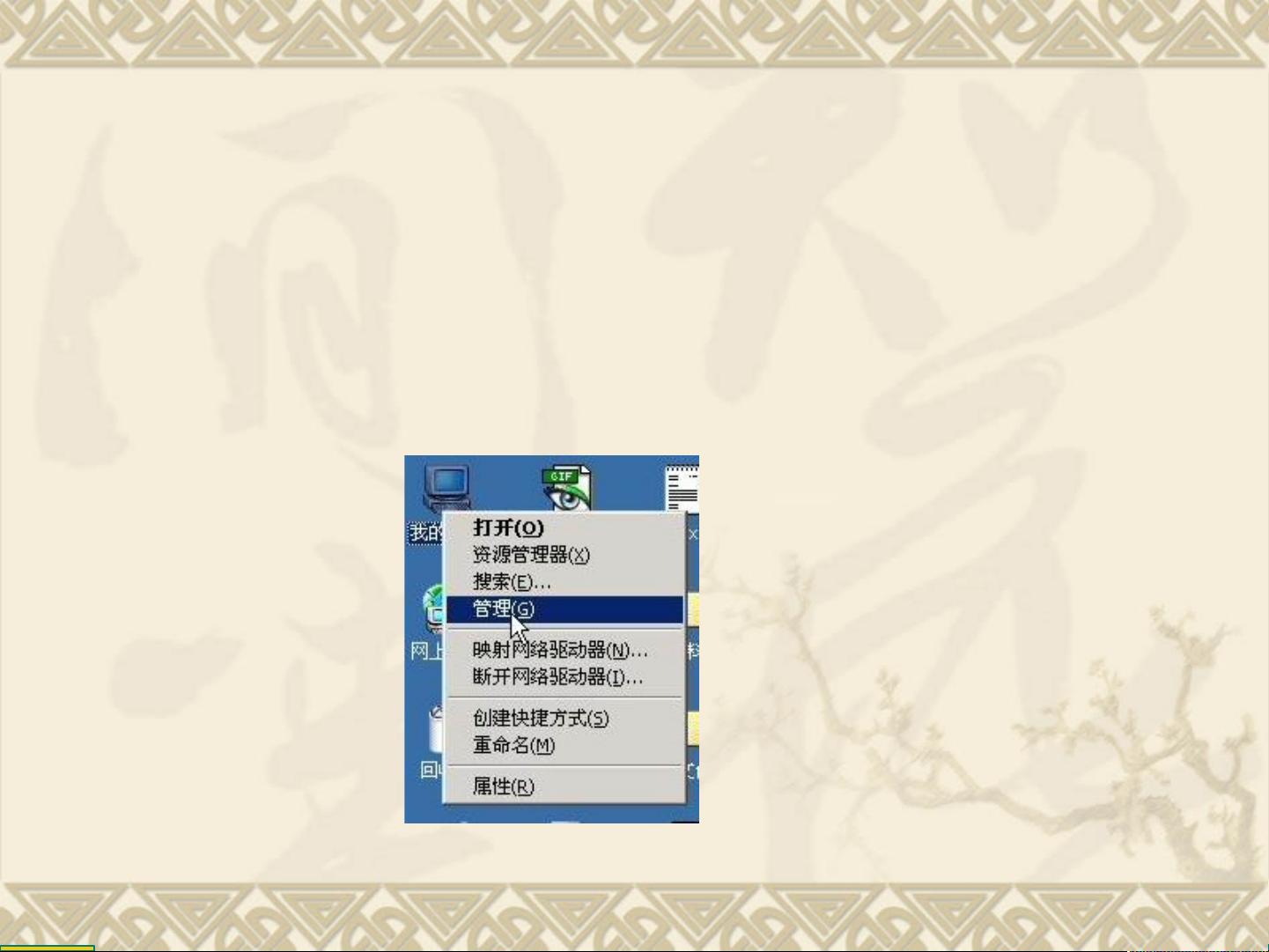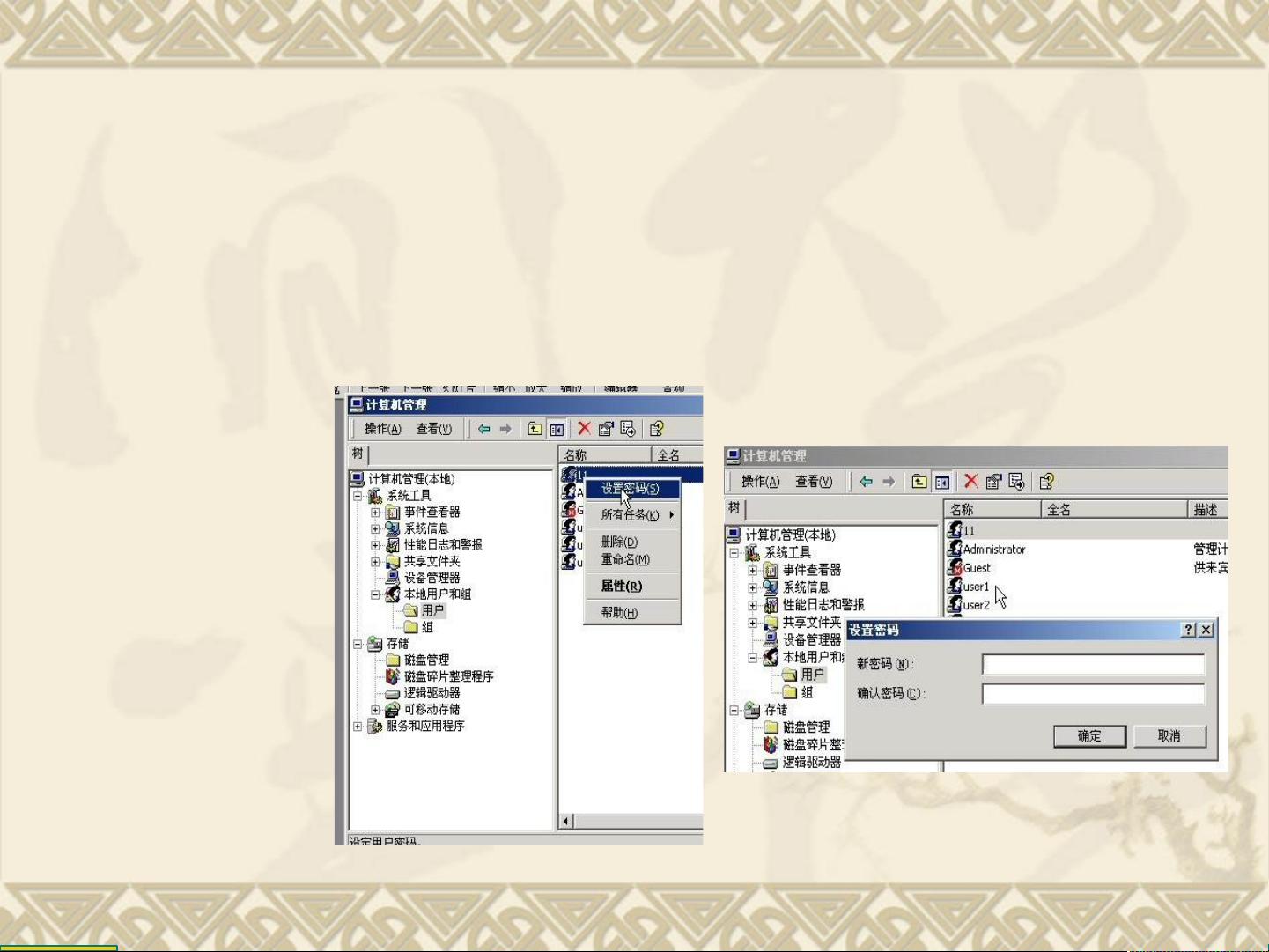【电脑培训教程】这篇文档是针对初学者设计的,涵盖了电脑基本操作、问题解决和一些常见设置的指导。以下是对其中关键知识点的详细说明:
1. **了解用户名**:在Windows系统中,每个用户都有一个唯一的用户名,这用于登录和区分不同用户的数据。在“我的电脑”上右键点击,选择“管理”,然后找到“本地用户和组”,就能查看或更改你的用户名。
2. **添加删除输入法**:Windows系统允许用户根据需求添加或删除输入法。在“控制面板”中选择“区域和语言”或“语言”设置,可以添加新的输入法,删除不再使用的输入法。
3. **访问共享文件夹**:在“网络”或“网上邻居”中,可以浏览并访问其他计算机共享的文件夹。只需找到共享的电脑名称,然后打开共享的文件夹即可。
4. **添加打印机**:打印机可以通过“设备和打印机”或“控制面板”的“硬件和声音”选项进行添加。如果是网络打印机,可以选择“添加网络打印机”,按照向导步骤操作;如果是共享打印机,可以直接在网络邻居中查找并添加。
5. **正确开机顺序**:先开启外设(如打印机、扫描仪),再打开显示器,最后启动主机。关闭时,应先从系统内关机,再依次关闭主机、显示器和其他外设。
6. **查看IP地址**:在命令提示符中输入“ipconfig”,可以查看电脑的IP地址及其他网络信息。若无权限,可能需要管理员权限运行。
7. **电脑运行慢的原因**:电脑运行缓慢可能是由于过多的后台程序、硬盘碎片、病毒、内存不足或硬件老化等多种因素导致。优化启动项、定期清理垃圾文件、整理硬盘碎片、升级硬件或杀毒都是改善性能的方法。
8. **更改密码**:在“计算机管理”中,选择“本地用户和组”,找到你的用户名,右键选择“设置密码”,按照提示操作即可。
9. **用户自动登录**:在“控制面板”中,可以设置用户是否自动登录。自动登录虽然方便,但安全性较低。选择“用户账户”,取消“要使用本机,用户必须输入用户名和密码”的选项,然后输入新密码。
10. **自动锁定电脑**:启用屏幕保护程序并设置密码保护,当离开电脑一段时间后,电脑会自动启动屏幕保护,再次使用时需输入密码。在桌面属性设置中选择屏幕保护,勾选“密码保护”。
11. **添加打印机方法**:除了通过“添加打印机”向导,还可以在网络邻居中寻找共享打印机,双击后添加驱动。如果无法自动搜索到,可以手动输入打印机的网络路径(\\电脑名称\打印机型号)。
12. **网络打印机与共享打印机的区别**:网络打印机是独立的,有自己的IP地址,可以直接连接到网络。共享打印机需要连接到一台电脑上,由这台电脑共享给其他用户。网络打印机通常更方便,但成本较高。
这份电脑培训教程全面地介绍了电脑基础操作,适合新手学习和参考,确保了用户能够熟练掌握日常电脑使用技巧,提高工作效率。